アドレス帳 一覧
機能概要
| No. | 行うことができる操作 | 操作可能な利用者 |
|---|---|---|
| 1 | アドレス帳の一覧でSalesforce標準、共有ブック、個別ブックを確認 |
|
| 2 | アドレス帳へ追加する新しい利用者の作成画面に移動 |
|
| 3 | 利用者の利用者詳細ポップアップ画面に移動 | 全ての利用者 |
| 4 | 利用者の参照画面に移動 |
|
画面イメージ
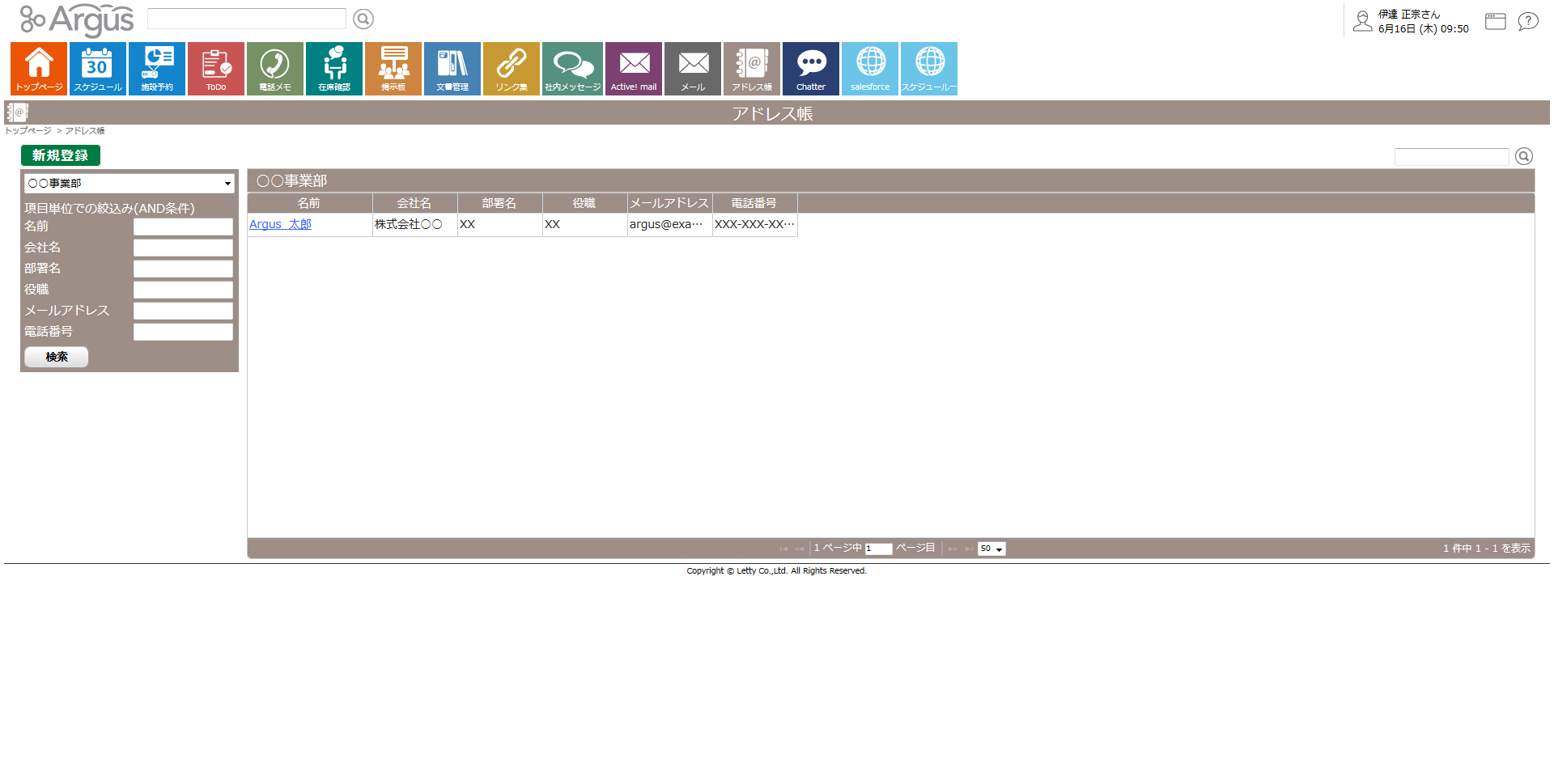
ボタン説明
| 1 |
新規登録
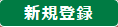 |
共有ブック又は個別ブックに新規作成をします。画面「管理者メニュー 共有ブックの設定」にてブックの登録・更新権限のある共有ブック又は個別ブックの一覧を表示している際にボタンが表示されクリックすると画面「アドレス帳 作成」へ遷移します。 |
|---|---|---|
| 2 | 詳細検索
 |
画面「管理者メニュー 検索項目の設定」又は「ユーザメニュー 検索項目の設定」にて設定した項目をテキスト入力値で検索します。空欄の場合は検索項目に含みません。 |
| 3 |
検索
 |
英数字もしくは記号の場合、2文字以上の場合のみ検索する事ができます。
|
| 4 |
ページ
  |
総ページ数と現在の表示ページを表示します。
表示する件数を設定します。
|
項目説明
| 1 | 一覧選択リスト |
一覧に表示するアドレス帳を選択します。こちらは画面「管理者メニュー 検索項目の設定」で表示設定がされている場合それぞれ選択リストに表示されます。
|
|---|---|---|
| 2 | 検索項目 |
検索する項目名を表示します。テキストの入力値でAND条件で検索を行います。
項目は
|
| 3 | 公開グループ選択
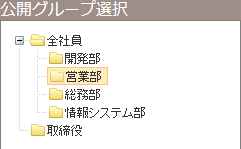 |
一覧に表示するフォルダを選択します。「ユーザ」の一覧を表示している場合、グループ一覧が表示されます。 |
| 4 | 一覧表示各項目 |
一覧表示の各項目を表示します。各タイトルのラベルをクリックすると昇順又は降順で並べ替えをします。
以下の項目はリンク表示されます。
|
| 5 | 件数
 |
総件数と現在の表示件数を表示します。 |
関連ページ
- アドレス帳(参照)
- Argusのアドレス帳 参照のヘルプです
- アドレス帳(作成/編集)
- Argusのアドレス帳 作成/編集のヘルプです
 〕先頭ページへ移動
〕先頭ページへ移動 〕前ページへ移動
〕前ページへ移動 〕次ページへ移動
〕次ページへ移動 〕最終ページへ移動
〕最終ページへ移動